

ファイルを選択すると、アプリケーションにはツールバーが表示されます。このバーには、可能な操作ごとに 1 つのボタンがあります。操作の数とタイプは、選択したファイルによって異なります。
リストで選択されたジョブには、使用可能な操作がいくつかあります。操作の数はジョブの状態によって異なります。
|
操作 |
アイコン |
説明 |
|---|---|---|
|
[ファイルの追加] |
|
オペレーティングシステムの [ファイルの選択] ダイアログボックスを開き、ジョブにファイルを追加できます。 |
|
[削除] |
|
ジョブ用に選択したファイルを削除します。アプリケーションによって削除前に確認を求められます。この操作は元に戻すことはできません。 |
|
[ファイルのダウンロード] |
|
ファイルがローカルストレージにダウンロードされます。 |
|
[ファイルのプレビュー] |
|
ファイルを [プレビュー] パネルで開きます。この操作にかかる時間はファイルのサイズによって異なります。 |
|
[ファイルの置き換え] |
|
オペレーティングシステムの [ファイルの選択] ダイアログボックスを開き、既存のファイルを別のファイルに置き換えます。 |
|
[ファイルのマージ] このボタンは、添付ファイルが 1 つのジョブ、およびプリフライトステージを通過していないファイルに対しては無効になります。 |
|
2 つ以上の添付ファイルを 1 つに結合します。 結果の添付ファイルは、現在の制限 (ページ数とサイズ) に準拠し、マージされたファイルを置き換える必要があります。 添付ファイルの作成とマージは、「PRISMAprepare Go Composition」ライセンスが有効な場合にのみ実行できます。 |
|
[ファイルのマージを解除する] このボタンは、選択した添付ファイルが連結ファイルである場合に、マージボタンを置き換えます。 |
|
最後のマージ操作を破棄し、元の添付ファイルをジョブに戻します。 |
|
[元に戻す] |
|
ファイルに加えられたすべての変更を破棄し、現在のファイルを元のファイルに置き換えます。 このオプションは、ファイルが [Job Editor] で変更されたときにのみ使用できます。 |
|
[構成] |
|
選択したファイルを Composition アプリで開きます。 添付ファイルの作成とマージは、「PRISMAprepare Go Composition」ライセンスが有効な場合にのみ実行できます。 |
|
[Job Editor] |
|
選択したファイルを [Job Editor] で開きます。 |
|
[ジョブのロック解除] |
|
他のだれかが現在編集しているファイルに加えられた変更を破棄します。この操作の後、ファイルを編集できます。 このオプションは、ファイルの編集時に [Job Editor] または Composition アプリが正しく閉じられなかった場合にのみ使用できます。 |
|
[プリンターに送る] |
|
[プリンターに送る] ダイアログを開きます。 |
Composition アプリとジョブ編集アプリは、異なる添付ファイルを開いている限り、どちらも複数回開くことができます。
2 つの編集アプリのいずれかで PDF を開くと、![]() とマークされます。その結果、ツールバーの [構成] および [Job Editor] ボタンは無効になります。
とマークされます。その結果、ツールバーの [構成] および [Job Editor] ボタンは無効になります。
[プリンターに送る] ボタンを押すと、このダイアログが開きます。
印刷前に、使用可能な値から値を選択する必要があります。まず、[を選択します] を選択します。残りの設定は、各デバイスに固有の設定です。
|
ONYX デバイス |
その他のデバイス |
|---|---|
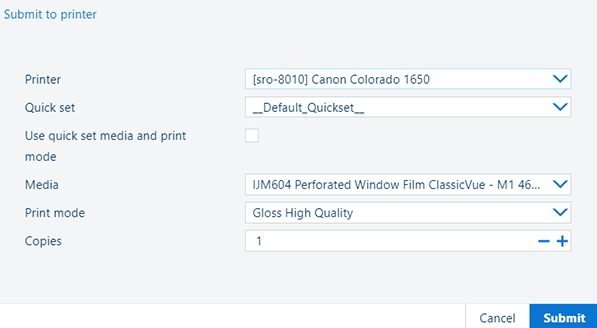 |
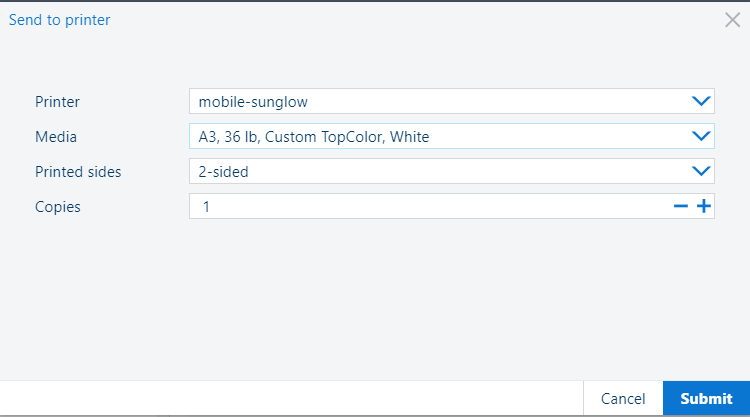 |
|
[を選択します] - 使用可能なすべてのプリンタのリストを表示する |
[を選択します] - 使用可能なすべてのプリンタのリストを表示する |
|
|
|
[部数] - 部数 デフォルト値は 1 です。 |
[部数] - 部数 デフォルト値は 1 です。 |
[送信] ボタンの背景は、ファイルに加えた変更に応じて色が変わります。
青色: 問題なし
添付ファイルの内容が印刷されます。
オレンジ色は、ファイルの内容がジョブエディタまたは作成アプリで変更されたことを意味します。
[プリンターに送る] 操作では、このような変更を考慮に入れることができません。
添付ファイルの変更されていないオリジナルバージョンが印刷されます。